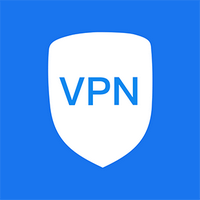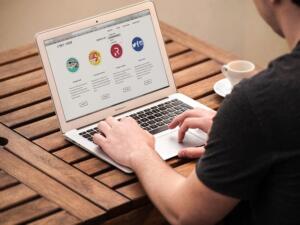VPN (Virtual Private Network) on suomennettuna virtuaalinen erillisverkko, jota varsinkin yritykset käyttävät verkkoyhteyden suojaamiseen, jotta etätyöntekijät pääsevät yrityksen verkkoon suojatusti mistä tahansa, vaikkapa kotoa tai mökiltä käsin. Etätyön lisääntyessä VPN on varmasti tullut tutuksi jo lähes kaikille yrityksille, mutta myös yksityishenkilöiden keskuudessa käyttö on roimasti lisääntynyt viime aikoina. VPN-verkko on kätevä senkin vuoksi, että voit suojata yhteytesi vaikkapa ulkomailla tai kahvilan avoimessa wifi-verkossa. Lisäksi yhdistämällä VPN:n toisessa maassa olevaan palvelimeen voit esimerkiksi päästä seuraamaan suoratoistopalveluja, jota ei ole tehty omassa maassa saatavaksi.
Yksityisverkkoja tarjoavia yrityksiä on paljon, ja käyttöominaisuudet eroavat hieman toisistaan. Käy lukemassa kokemuksia esimerkiksi NordVPN tarjoamista yksityisverkoista yksityishenkilöille. Sen yhteysnopeus on 6730+ Mb/s, mikä on todella nopea verrattuna moneen muuhun tarjoajaan.
Seuraavassa kerromme, kuinka voit helposti yhdistää VPN:n Windows 10:een.
Näin yhdistät VPN:n Windows 10:een
Ensimmäisenä sinulla on oltava VPN-profiili tietokoneessasi. Eli jos sinulla ei ole sitä vielä, määritä joko oma VPN-profiili itse tai mikäli se tulee työkäyttöön, voit tehdä työprofiilin, johon liität yritykseltäsi saamasi VPN-profiilin.
Jos VPN tulee työkäyttöön, sinun tulee ensin etsiä VPN-asetukset tai VPN-sovellus yrityksesi intranet-sivustosta tai pyytää apua yrityksesi tukihenkilöltä.
Jos taas tilaamasi VPN-palvelu tulee omaan käyttöösi, niin tarkista ensin Microsoft Storesta, onko kyseiselle palvelulle saatavilla oma sovellus. Tarkista sitten valitsemaltasi VPN-palvelun sivustolta, onko siellä eritelty käytettävät VPN-yhteysasetukset.
- Valitse Käynnistä ja sitten Asetukset. Valitse sitten Internet & verkkoyhteys -> VPN -> Lisää VPN.
- Lisää VPN-kohdassa:
- Valitse VPN-verkon tarjoaja -kohdassa Windows (sisäinen).
- Valitse Yhteyden nimi -kohtaan sellainen nimi, jonka tunnista helposti (esim. “Oma VPN”).
- Siirry Yhdistä ja etsi valitsemasi nimi.
- Palvelimen nimi tai osoite -ruutuun kirjoita VPN-palvelimen osoite.
- Valitse luotavan VPN-yhteyden tyyppi kohdassa VPN-tyyppi.
- Valitse Kirjautumistietojen tyyppi -kohdassa, mitä kirjautumistietoja haluat käyttää. Esimerkiksi käyttäjänimi ja salasana tai kertakäyttöinen salasana.
- Valitse Tallenna.
- Kohdassa VPN-yhteys -> Lisäasetukset voit tarvittaessa muokata VPN-yhteyden tietoja tai muokata lisäasetuksia.
Kun sait VPN-profiilin tehtyä, voit muodostaa VPN-yhteyden:
- Valitse Asetukset -> Verkkoyhteys & Internet -> VPN.
- Valitse Näyttöyhteys haluamasi VPN-yhteyden vierestä.
- Jos pyydetään, kirjoita valitsemasi käyttäjätunnus ja salasana tai muu tieto, jonka valitsit aiemmin kirjautumistiedoksi.
Kun VPN-yhteyden nimen alla näkyy Yhdistetty, on yhteys muodostettu ja voit käyttää verkkoa. Voit myös tarkistaa onko yhteys käytössä pitämällä hiiren osoitinta tehtäväpalkin päällä oikeassa yläkulmassa ja katsomalla, näkyykö VPN-yhteys siellä.
Mikäli tarvitset apua yhteyden muodostamisessa, voit aina ottaa yhteyttä Microsoftin tukeen.
VPN:n käyttö maailmalla
Nyt voit käyttää VPN-yhteyttä huolettomasti missä tahansa ympäri maailmaa älypuhelimella, pöytäkoneella tai kannettavalla. Laitteesi näyttää sijaintisi olevan aina siellä, missä valitsemasi VPN-palvelin on. Matkustaessa kannattaa muistaa se, että esimerkiksi nettiyhteyttä sensuroiviin maihin kuten Kiinaan tai Venäjälle mennessä VPN kannattaa asentaa jo kotimaassa, koska muuten esimerkiksi somepäivitykset saattavat jäädä reissulla tekemättä kokonaan. Koska sijaintisi on virtuaalinen, saattaa myös esimerkiksi sähköpostien lähettämisessä olla ongelmia. Myös jotkin suoratoistopalvelut eivät välttämättä toimi VPN-palvelimesta riippuen.
Muista nämä valitessasi VPN-palvelua
Turvallisuuden vuoksi tässä vielä muutama muistisääntö VPN-palvelun valitsemiseen. Viranomaiset eivät valvo VPN-palveluja tai niiden tarjoajia, joten palvelun turvallisuuteen kannattaa tutustua etukäteen. Lue netistä muiden käyttäjien arvioita ja kokemuksia, ja jos niitä ei löydy kyseisestä palvelusta, kannattaa ehkä valita jokin toinen palveluntarjoaja. Esimerkiksi Kyberturvallisuuskeskus suosittelee käyttämään tässä vain Suomessa sijaitsevien yritysten palveluja.
Kannattaa myös olla kriittinen sen suhteen, mitä tietoja VPN-palvelu pyytää. Mikäli se haluaa pääsyn esimerkiksi tekstiviesteihin tai yhteystietoihisi, joita sen ei ajattelisi tarvitsevan, kannattaa miettiä onko palvelu turvallinen vai kalasteleeko se tietojasi. Jos herää pienikin epäilys siitä, että tietoturva voi olla ongelma, kannattaa valita jonkun toisen yrityksen palvelu.